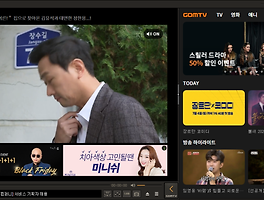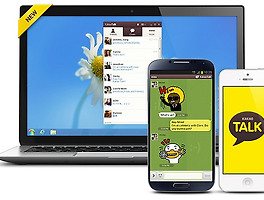오늘 소개해 드릴 내용은 어도비 리더 다운로드 방법 입니다.
PDF파일을 확인해야 되는데 해당뷰어 프로그램이 없어서 열지 못할때
간편하게 PDF파일을 확인할 수 있는 방법을 소개해 드리겠습니다.
바로 pdf 파일을 확인할 수 있는 어도비 리더 입니다.
pdf 파일은 국제공인형식으로 인정받고 있는 파일입니다.
그렇기 때문에 문서중에 pdf 형식으로 작성된 파일이 많은것이죠..
어도비 리더는 이러한 파일형식의 pdf 파일을 열람확인하고
인쇄할 수 있는 기능을 가지고 있습니다.
스마트폰의 보급으로 인해 PDF 파일은 더욱 더 많은 활용도를 가지게 되었습니다.
어도비사에서 제작한 범용전자문서 형식인 PDF는
전자책, 논문,악보 그리고 다양한 모든 문서를 전자화 할 수 있어서 그 용도가
무궁무진한 파일 형태입니다.
특히 스캔한 JPG파일을 PDF로 변환하여 쉽게 문서형태로 만드는 작업을 통해
전자책을 직접 만들수도 있는 많이 사용되는 문서 확장자입니다.

PDF 파일이 뭔가요?
PDF 파일이란 'Portable Document Format'의 약자로 어도비사 에서 개발한 파일 포멧입니다.
포토샵 이미지 편집 프로그램, 일러스트레이터(Illustrator) 벡터 그래픽 편집기. 그리고 인디자인(Indesign)
등등의 소프트웨어 제작회사로 잘 알려져 있지는데요.
어도비는 전 세계적으로 21,000명 이상의 직원을 두고 있으며, 이 중 약 40%가 산호세 (캘리포니아주)에서 근무하고 있다고합니다.
그렇다면 PDF 파일은 어떻게 이용하는 것일까요?
먼저, PDF 파일을 만들기 위해서는 어도비사에서 개발된 '아크로벳(Acrobat)'이라는 프로그램이 있어야 합니다. 약 30만원선으로 구입할 수 있다고 하네요.
그러면, PDF 파일을 보기 위해서 30만원의 거금을 들여야 하는 것일까요? 그건 아닙니다.
파일을 읽는데 쓰는 읽기 전용프로그램인 아크로벳 리더, 어도비 리더는 무료소프트웨어이기 때문이죠.
어도비 리더(Adobe Reader), 라고 부르기도 하고 아크로뱃 리더(Acrobat Reader) 라고 부리기도 합니다
요즘은 아크로뱃 리더 dc로 바꾸고 더욱 막강해진 기능을 자랑하고 있죠.
pdf파일을 인쇄와 볼 수 있고 그리고 주석기능
밑줄긋기 , 밑줄강조, 메모 , 스탬프, 그리기 등등 도 할 수 있으며
다른 편집 기능은 제공하지 않습니다.. 편지기능을 사용하려면 유료 프로그램인 adobe acrobat pro 버전을 구매해서 사용 하셔야합니다..
어도비 리더는 말그대로 문서 열람 인쇄만 가능한 프로그램입니다..
무료이고 누구나 다운받아 사용할 수 있습니다.
그럼 한번 어도비 리더를 다운 받으러 가봅시다.

PDF 파일을 보기 위해서 필요한 어도비 리더 설치하는 방법 입니다.
1. 어도비 리더 다운로드
일단, 아래와같이 다음 검색창에에 아크로뱃 리더 를 검색해줍시다..

검색하면 상단에 '어도비 리더 다운로드 센터' 사이트가 나오는데 링크를 눌러 홈페이지로 갑니다.

그림 이런 화면이 나오는데 빨간네모친 Google Chrome, Acrobat Reader Chrome Extension 설치 항목을 체크 해제하고 우측 Acrobat Reader 다운로드
버튼을 누르면 어도비 리더를 받을 수 있는 곳으로 이동하게 됩니다.

그렇게 하면 아래쪽에 다운로드 창이 뜨는데 실행 버튼을 누르시면 됩니다.
2. 어도비 리더 설치

실행시키면 이런게 뜰 수도 있는데 예를 눌러주세요.

설치에 필요한 파일을 다운로드하는 프로그램이 뜹니다.
자, 이 화면이 떴다면 잘 진행되고 있는 겁니다.

본격적으로 설치과정이 시작됩니다.

설치가 완료 되었네요. 이상태로 마침을 눌러 끝냅니다..

바탕화면과 프로그램 목록에 아이콘이 생성된것을 확인할 수 있습니다.
3. 어도비 리더 실행

Adobe Acrobat Reader를 기본 PDF 응용 프로그램으로 설정합니다.

어도비 리더 실행된 모습입니다.
파일 > 열기를 클릭 해 줍니다.

그리고 PDF파일을 찾아 여시면 됩니다.


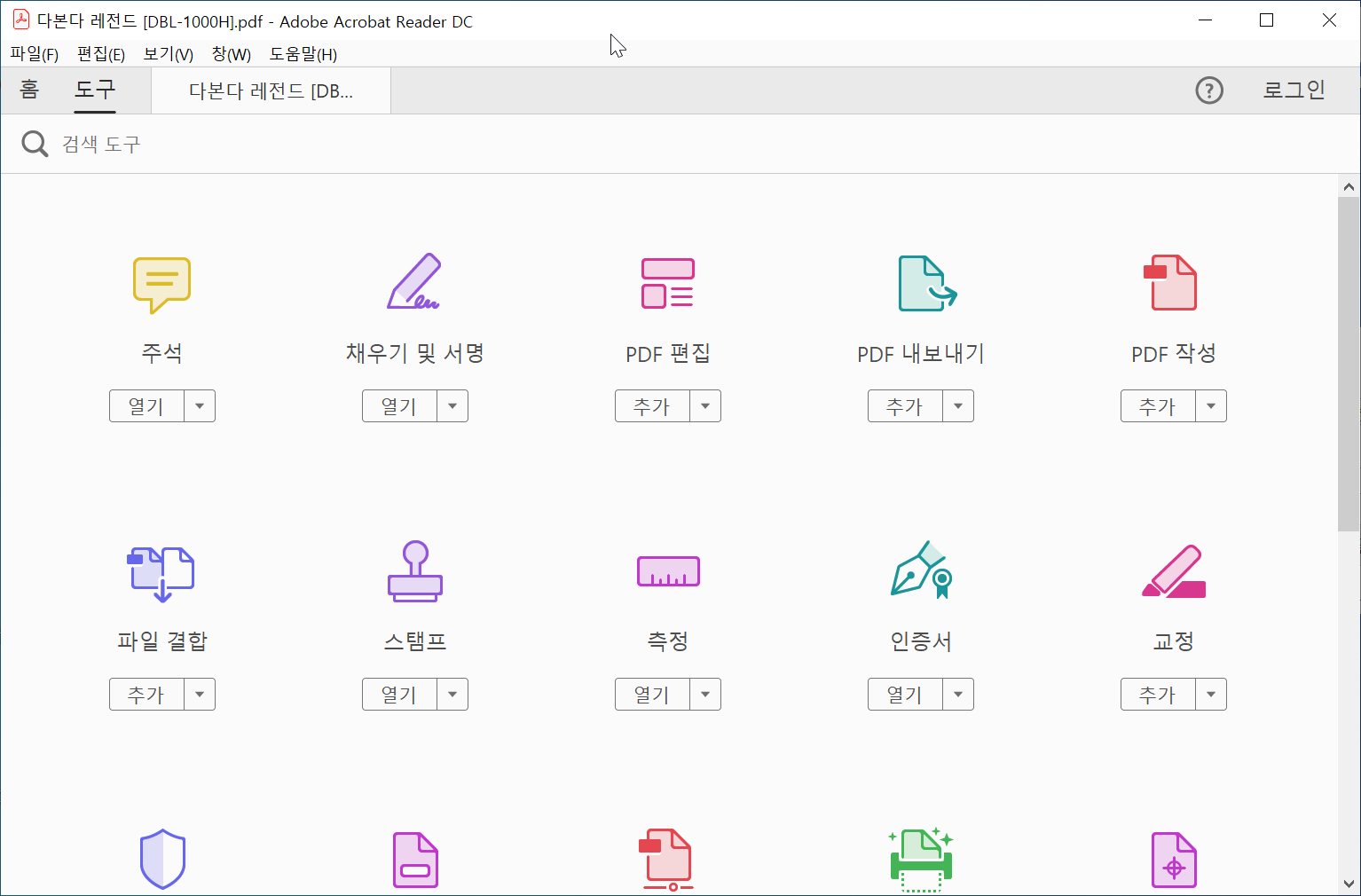


4. PDF 파일 열고 인쇄

파일을 여신 후에 파일 > 인쇄버튼을 누르시면

이런창이 뜨는데 프린터와 공급용지, 인쇄방향을 설정하실 수 있습니다.
파일 포맷인 PDF도 버전이 있습니다. PDF 버전은 PDF를 만들어주는 Adobe Acrobat Pro에서 새로운 기능이 추가될 때마다 업그레이드 되었습니다. 즉, PDF 버전은 Adobe Acrobat Pro버전과 밀접한 관련이 있습니다.
Adobe Acrobat pro 버전은 1.0부터 시작하여 2020년 현재 Adobe Acrobat Pro가 최신 버전입니다. PDF 버전은 1.0부터 시작하여 Acrobat 버전이 증가할 때 마다 소수점 첫째자리 숫자가 하나씩 늘어났습니다.
이보다 높은 PDF 버전에서 추가된 기능들은 그래픽/인쇄 관련 기능들입니다. PDF에도 버전이 있기 때문에 PDF를 직접 만들지 않고 내용만을 확인한다면 가급적 높은 버전의 Adobe Reader를 설치하여 사용하는 것이 좋습니다. 낮은 버전의 Acrobat에서도 높은 버전의 PDF를 불러올 수는 있습니다. 하지만 이때 경고창이 뜹니다. 일반적으로 내용만을 확인하는 경우에는 특별히 문제가 되지 않습니다. PDF 버전 확인하는방법은 Adobe Reader(또는 Acrobat Pro)에서 해당 파일을 불러 들인 후 [파일]-[속성]을 클릭하면 나타나는 문서 속성 대화상자의 설명 탭에서 확인할 수 있습니다.
PDF는 공개된 포맷입니다. 저작권은 어도비사(Adobe Systems Inc.)에 있지만 누구라도 PDF를 생성/확인할 수 있는 프로그램을 만들 수 있도록 형식을 공개하였습니다. 이것은 PDF라는 포맷을 전자문서의 표준으로 밀기 위하여 어도비사가 전략적으로 취한 조치입니다. 따라서 PDF는 Adobe Acrobat Pro 아니더라도 만들 수 있습니다. PDF를 만들 수 있는 프로그램들을 PDF Clone이라고 합니다. PDF Clone은 공개용도 있고 유료로 판매되는 것도 있습니다. 우리나라에서 판매되는 PDF Clone으로는 이스트소프트 사의 알PDF 그리고 (주)유니닥스의 ezPDF Editor 라는 제품이 있습니다.
PDF Clone이 등장함으로써 Adobe Acrobat이 아니더라도 PDF를 만들 수 있게 되었습니다.


전자 문서의 표준 PDF
세상을 바꾸기란 쉽지 않습니다.
하지만 한 번도 아닌, 두 번씩이나 세상을 바꾼 기업이 있습니다. 애플이라는 기업입니다.
애플은 1976년 최초로 키보드와 모니터가 달린 개인용 컴퓨터 애플 I을 세상에 내놓아 세상을 바꾸었습니다.
그리고 그로부터 30년 후인 2007년에 아이폰의 출시로 또다시 변혁을 일으켰습니다.
애플 I이 과학자에게나 쓸모가 있던 컴퓨터를 일반인의 책상 위에 가져다놓았다면,
아이폰은 소비자의 손바닥 위에 컴퓨터를 올려놓은 격이었습니다.
세계는 열광했고 이를 추진한 스티브 잡스는 추앙을 받았습니다.
세상을 바꾼 기업은 애플만이 아닙니다. 하나 더 있습니다. 바로 어도비(Adobe)입니다.
일반인들에게는 포토샵(Photoshop)을 만든 회사로 잘 알려져 있습니다.
사진에 있는 이미지를 변형하는 것을 “포샵”이라고 칭할 정도로 포토샵은 어도비의 대표적인 제품입니다.
하지만 세상을 바꾼 것은 포토샵이 아닙니다. 일반인들에게는 낯선 포스트스크립트(PostScript)입니다.
어도비는 애플과는 달리 조용하게 세상을 바꾸었습니다.
포스트스크립트는 기기나 플랫폼에 상관 없이 문서를 동일하게 표현해 내는 프로그래밍 언어입니다.
이를 이용하면 문서를 인쇄할 때 장치와 무관한 출력 페이지 정보를 구성할 수 있는데,
이전에는 프린터마다 쓰는 프로그래밍 언어가 달라서 애를 먹었다고 합니다.
그러던 것이 1984년 애플에서 처음으로 포스트스크립트를 탑재한 레이저라이터 프린터를 출시했고,
이로부터 탁상 출판(DTP, Desk Top Publishing)의 혁명이 시작되었습니다.
레이저프린터의 사양을 보면 포스트스크립트가 지원되는 여부에 따라 고급형과 일반형으로 나뉩니다.
포스트스크립트의 스크립트(Script)라는 말처럼, 이 파일은 사람이 읽을 수 있게 텍스트로 되어 있으며 다른 프린터 언어와는 달리,
컴퓨터만 읽을 수 있는 이진 코드인 바이너리(Binary)로 되어 있지 않아서 프린터 안에서 해석 과정을 거쳐야 합니다.
그래서 프린터 내부 프로세싱이 많이 요구되었고 가격이 비쌌지요. 포스트스크립트가 일반인들에게 잘 알려져 있지 않은 것은 이 때문입니다.
하지만 정확하게 출력하려면 포스트스크립트 카드가 달린 프린터를 사용해야 합니다.
적어도 PDF가 포스트스크립트를 제치고 인쇄의 표준으로 떠오르기 전까지는 그랬죠.
어도비의 창업자인 존 워녹(John Warnock)은 포스트스크립트를 개발하고 이를 판매하기 위해 1982년 12월 어도비 사를 설립하였습니다.
이후 1990년대 초, 워녹은 어떠한 운영체제, 컴퓨터 환경에 관계없이 동일한 형태의 문서를 볼 수 있는 파일 포맷을 만들었는데,
그것이 바로 이동 가능한 문서 포맷(Portable Document Format). 즉 PDF입니다. 다음은 존 워녹의 말입니다.
이메일을 통해 신문, 잡지, 전자 매뉴얼의 글씨와 그림, 문서 형태를 그대로 전송할 수 있다고 상상해 보라.
또 이 문서를 어떤 기기에서도 읽거나 인쇄할 수 있다고 생각해 보라.
아마 정보 관리 방식은 일대 격변을 맞이할 것이다.
포스트스크립트가 프린터 언어를 통일하여 인쇄 혁명을 일으켰다면,
PDF는 전자 문서의 혁명을 불러일으켰다고 볼 수 있습니다.
1991년 워녹은 ‘카멜롯(Camelot)’이라는 코드명으로 이 기술을 발표했고,
1993년에는 PDF 파일을 작성하는 프로그램인 애크로뱃(Acrobat)이 출시되었습니다.
워녹은 문서 형식이나 제작 기술에서 독점을 주장하지 않았고 문서 형식을 공개함으로써
어도비의 일러스트레이터, 포토샵 등뿐만 아니라 다른 기업의 프로그램에서도 PDF를 지원하게 되었습니다.
당시 여러 곳에서 전자 문서를 개발하고 있었습니다. 이미 경쟁하는 파일 포맷이 존재하고 있었다는 이야기입니다.
예를 들어 AT&T 연구소에서는 도서관의 도서나 각종 문서의 보관을 위해 새로운 DjVu( (‘데자뷰’라고 읽습니다) 포맷을 개발했는데,
압축 기술이 PDF보다 뛰어나 특히 문서나 이미지를 스캔하여 전송하는 데에 적합해서
전자책이나 온라인 카탈로그, 이미지 파일 교환에서 빠르게 성장하고 있었습니다.
PDF의 확산에는 상업 인쇄의 실질적인 표준이었던 포스트스크립트이 큰 역할을 했습니다.
그리고 어도비 애크로뱃 리더(현재 이름은 어도비 리더입니다)을 무료로 배포한 것도 도움이 되었습니다.
인터넷에서 어도비 리더를 다운로드 받으면 누구나 PDF 문서를 볼 수 있습니다.
어도비 리더는 PDF 활성화를 가속화하고 PDF가 전자 문서의 표준으로 자리잡는 데 큰 공헌을 했습니다.
2005년 국제표준화기구(ISO, International Organization for Standardization)는
PDF/A(보관용 PDF)를 전자 문서의 장기 보존을 위한 국제 표준으로 지정했습니다.
어도비는 2007년 1월, PDF 1.7 사양을 ISO에 상정해 PDF가 전자 문서의 공개 표준으로 지정될 수 있도록 아낌없이 지원할 것을 약속했고,
결국 2008년 7월에 PDF는 국제 표준(ISO 32000-1)으로 지정되었습니다. 어도비가 PDF의 관리권을 ISO에 넘기기로 했기 때문입니다.
그래서 향후 업데이트 및 개발되는 버전들에 대한 사양 모두를 ISO에서 관리하며,
PDF 파일이나 리더를 만드는 소프트웨어 개발자에게 모든 정보가 공개되었습니다.
전자책의 표준이 EPUB이라면, PDF는 이보다 포괄적인 개념인 전자 문서의 표준입니다.
바야흐로 존 워녹의 두 번째 혁명이 빛을 보게 된 것입니다.
이제 PDF 파일에 대한 궁금증이 풀리셨나요?
이상으로 어도비 리더 다운로드 포스팅을 마치도록하겠습니다. ^^